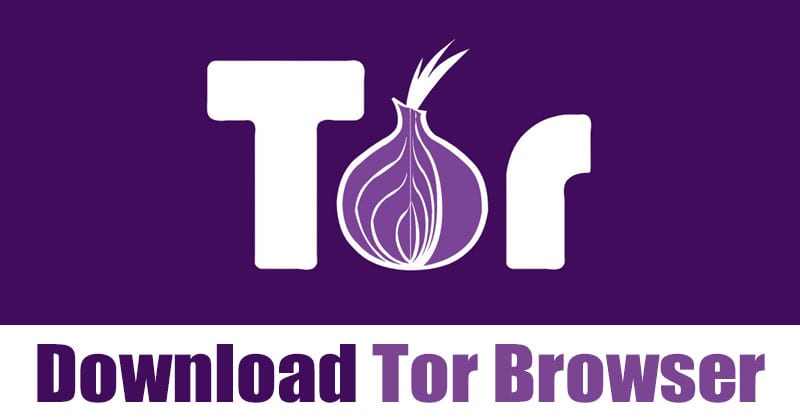كيفية تنزيل وتثبيت متصفح Tor على نظام Windows والإعدادات الأساسية 🌐💻
في عالم الإنترنت، لا يوجد شيء خاص أو آمن تمامًا 🔒. بغض النظر عن مدى قوة أمنك عبر الإنترنت؛ سيجد المتسللون دائمًا طريقة للعب بخصوصيتك 👀. حتى لو تمكنت بطريقة ما من تجنب المتسللين، فإن برامج الزحف على الويب ستتبع خطواتك 🕵️♂️.
يوصي الخبراء باستخدام تطبيقات VPN والمتصفحات المجهولة وحاصرات تعقب الويب وحاصرات الإعلانات والمزيد لمعالجة مشكلات الخصوصية. حماية والخصوصية 🔐. ولكن ماذا لو لم تتمكن من تحمل تكلفة الحصول على كل هذه الأدوات في مكان واحد؟ 🤔
أفضل طريقة لمواجهة هذه التحديات هي استخدام متصفح Tor 🚀.
ولكن ما هو تور؟
Tor، أو The Onion Router 🧅، هي شبكة كمبيوتر يديرها متطوعون من جميع أنحاء العالم 🌍. يقوم كل متطوع بتشغيل مكرر، وهو ببساطة عبارة عن كمبيوتر يقوم بتشغيل برمجة، مما يسمح للمستخدمين من جميع أنحاء العالم بالاتصال عبر شبكة TOR 🔄.
مع Tor، خصوصيتك و الأمن عبر الإنترنت يمكن تحسينه بشكل كبير، حيث يساعدك على التصفح بشكل مجهول وحماية معلوماتك الشخصية 🛡️. اكتشف كيف يمكن أن يكون Tor هو الحل الذي تبحث عنه لتصفح الويب بأمان! 🌐🔍
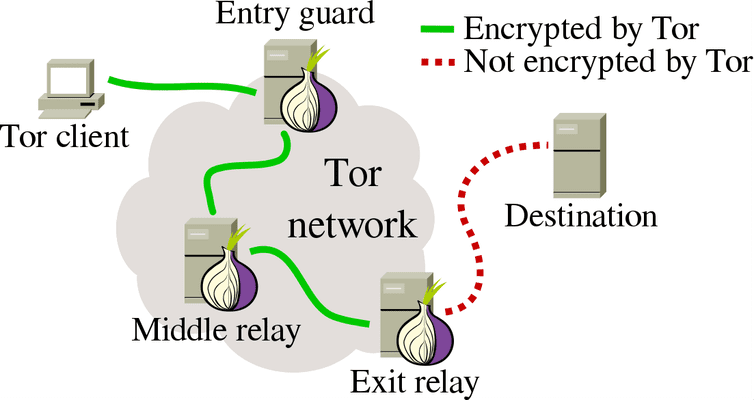
🌐 قبل الاتصال بالويب، تتصل شبكة TOR بالعديد من المرحلات التي تعمل على إزالة جميع الآثار. ببساطة، يقوم متصفح Tor بتوجيه كل حركة المرور على الإنترنت من خلاله شبكة للحفاظ على هويتك مجهولة تمامًا. 🕵️♂️
تور هو الأكثر بالتأكيد والخاصة بنظام التشغيل Windows. 🚀 يقوم تلقائيًا بإزالة أدوات التتبع والإعلانات التابعة لجهات خارجية، مما يوفر تجربة تصفح أكثر متعة. ويساعدك أيضًا على حمايتك من المراقبة. 🔒
🤔ما هو متصفح Tor؟
حسنًا، متصفح Tor هو نسخة معدلة من متصفح Mozilla Firefox. إنه متاح لنظامي التشغيل Windows وmacOS وLinux و أندرويد ويمكن تحميلها مجانًا. 💻📱
مع متصفح TOR، يمكنك حماية نفسك من التتبع والمراقبة والرقابة. الشيء الأكثر فائدة هو أن متصفح Tor يقوم بحذف سجل التصفح الخاص بك. التنقل وملفات تعريف الارتباط في كل مرة تغلق فيها التطبيق. 🧹
كيفية تنزيل متصفح Tor
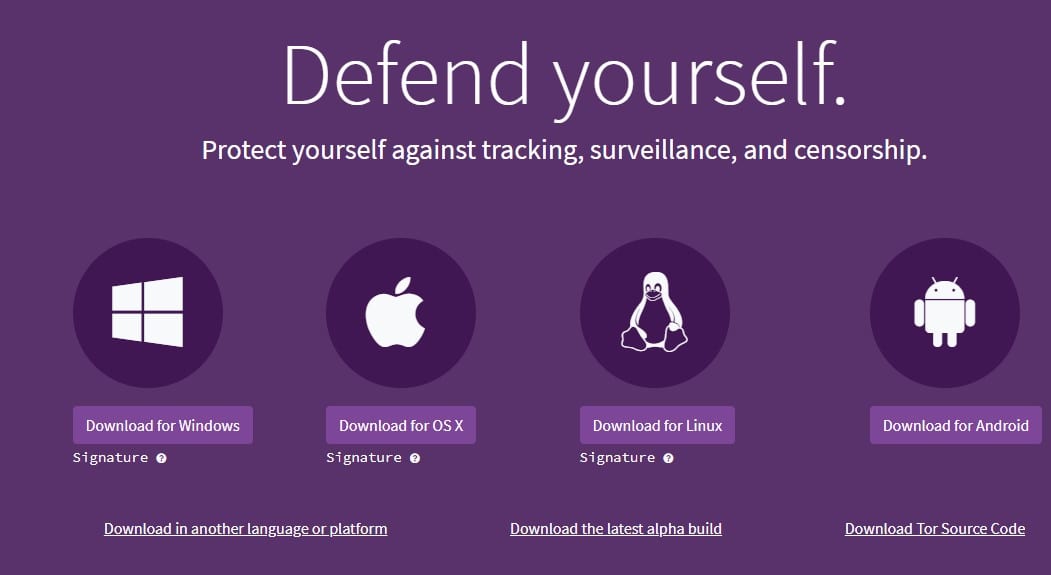
🌐 العديد من المواقع في إنترنت يزعمون أنهم يقدمون متصفح Tor. ولكن كن حذرا! ⚠️ ليست كل المواقع آمنة. في الماضي، تم اكتشاف العديد من متصفحات Tor المزيفة التي تقوم بتعدين Bitcoin على أجهزة الكمبيوتر. 💻 لذلك، لا يُنصح أبدًا بتنزيل متصفح Tor من مصدر تابع لجهة خارجية. 🛑
نوصيك بزيارة صفحة Tor Project الرسمية لتنزيل متصفح Tor لنظام التشغيل Windows أو macOS أو Android أو لينكس. 📲🔗 سيأخذك رابط التنزيل أدناه مباشرةً إلى موقع Tor الرسمي. ✅
كيفية تثبيت متصفح Tor على Windows؟ 🕵️♂️💻
إذا كنت تتساءل كيفية تثبيت متصفح Tor على ويندوزلقد أتيت إلى المكان الصحيح! التثبيت بسيط وسريع حقًا. 🚀
كل ما عليك فعله هو اتباع هذه الخطوات البسيطة التي يمكنك اتباعها نحن نفصل التالي. 👇
1. أولا وقبل كل شيء، اذهب إلى هذا صفحة على الإنترنت وتنزيل متصفح Tor لنظام التشغيل Windows.
2. بمجرد التنزيل، افتح ملف التثبيت واختر لغة التثبيت.
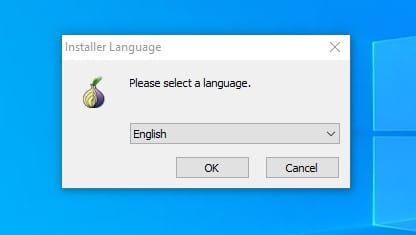
3. في الصفحة التالية، حدد المكان الذي تريد تثبيت متصفح Tor فيه انتظر حتى يكتمل التثبيت..
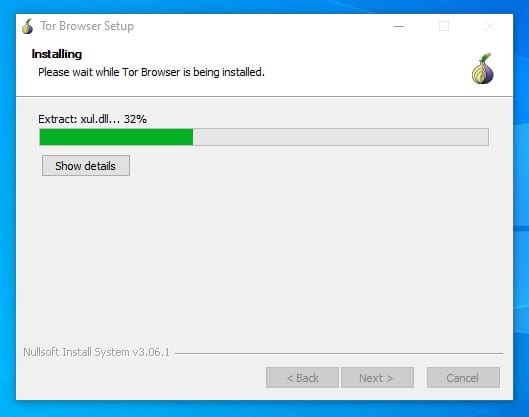
4. بمجرد التثبيت، افتح متصفح Tor وسترى شاشة مثل ما يلي. إذا كنت تتصل من شبكة خاصة، انقر فوق يثبت و تكوين الشبكة تور. إذا لم يكن لديك أي معرفة سابقة انقر فوق يتصل زر.
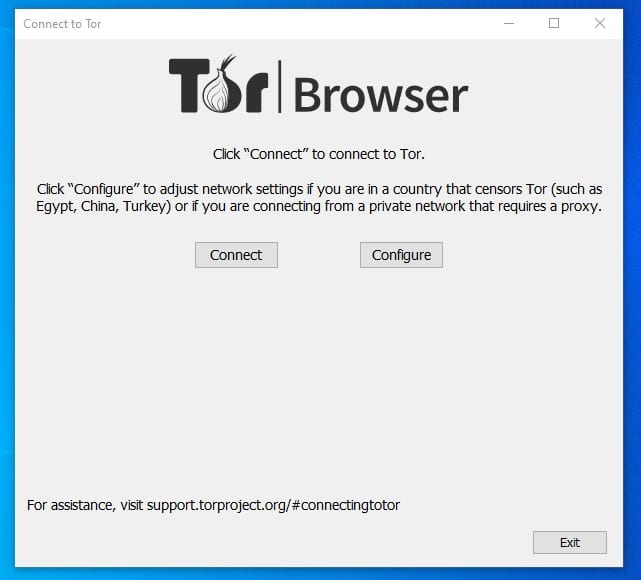
5. الآن، انتظر بضع ثوانٍ حتى يتصل متصفح Tor بشبكة Tor.
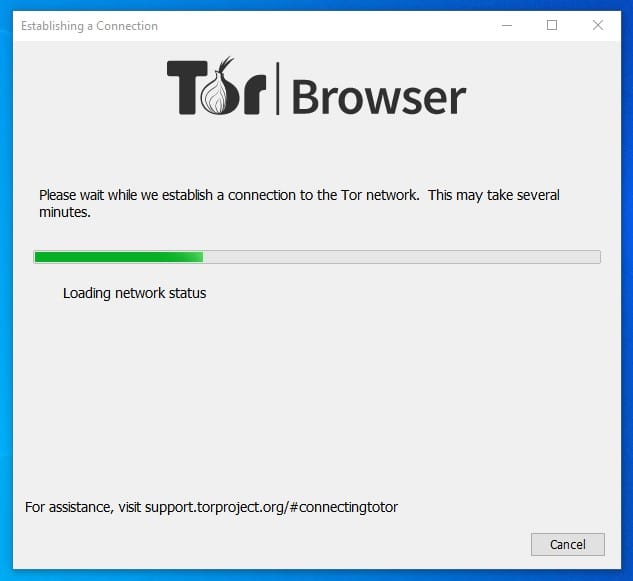
6. بمجرد الاتصال، ستجد متصفح Firefox عاديًا. الآن يمكنك تصفح الإنترنت بشكل مجهول.
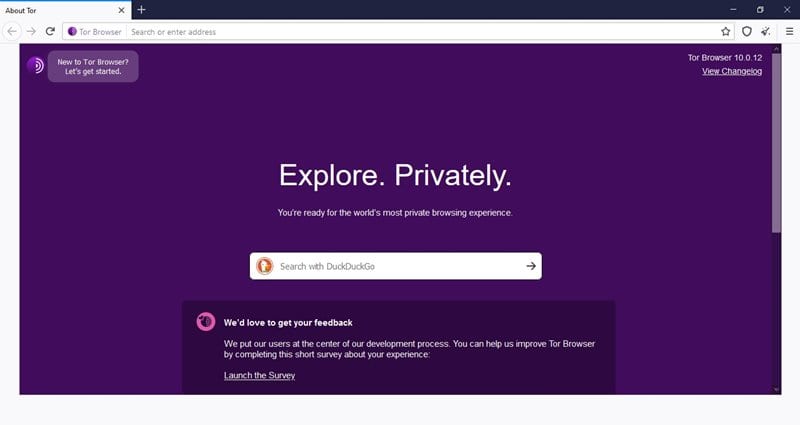 🌐 ملاحظة: نظرًا لأن شبكة TOR تتصل بمكررات متعددة، فقد يؤدي ذلك إلى إبطاء الإنترنت لديك. تعتبر السرعة البطيئة واحدة من أكثر المشاكل شيوعًا في متصفح Tor. 🚀 هنا نشرح كيفية تنزيل وتثبيت متصفح Tor على حاسوب مع ويندوز. 🖥️
🌐 ملاحظة: نظرًا لأن شبكة TOR تتصل بمكررات متعددة، فقد يؤدي ذلك إلى إبطاء الإنترنت لديك. تعتبر السرعة البطيئة واحدة من أكثر المشاكل شيوعًا في متصفح Tor. 🚀 هنا نشرح كيفية تنزيل وتثبيت متصفح Tor على حاسوب مع ويندوز. 🖥️
كيف أقوم بإعداد متصفح Tor على جهاز الكمبيوتر الخاص بي؟ 🖥️
1. التكوين الأولي
- بدء تشغيل متصفح Tor: عند فتحه لأول مرة، سيظهر لك معالج الإعداد.
- الاتصال بشبكة Tor: انقر فوق "اتصال" لبدء الاتصال. إذا كنت على شبكة مقيدة، حدد "تكوين" لضبط خيارات الاتصال الخاصة بك.
2. تكوين حماية 🔒
- إعدادات حماية: اذهب الى التفضيلات (
حول:التفضيلات#الخصوصية) وضبط مستويات الأمان. يمكنك الاختيار بين: - معيار: تم تمكين كافة الوظائف.
- أكثر أمانا: قم بتعطيل JavaScript والعناصر الأخرى غير الآمنة المحتملة.
- الأكثر أمانا: فهو يسمح فقط بالمواقع الثابتة، مما يؤدي إلى تعطيل جميع الوظائف التفاعلية تقريبًا.
- تثبيت الإضافات: بشكل افتراضي، يأتي Tor مزودًا بـ NoScript، الذي يحظر البرامج النصية على صفحات الويب. تجنب التثبيت ملحقات إضافية غير موثوق بها.
- إعدادات حماية: اذهب الى التفضيلات (
3. استخدام الجسور 🌉
- إذا كنت في بلد حيث يتم حظر Tor: حدد "Tor محظور في بلدي" في إعدادات الاتصال الخاصة بك.
- احصل على جسر من الموقع الرسمي أو استخدم جسرًا معروفًا (مثل obfs4) والصقه في القسم المناسب.
4. التصفح المجهول 🕵️♂️
- تحقق من عنوان IP الخاص بك: قبل أن تبدأ التصفح، تأكد من تغيير عنوان IP الخاص بك باستخدام خدمة مثل "ما هو عنوان IP الخاص بي؟"
- تصفح مواقع .onion: للوصول إلى الويب العميق، استخدم روابط .onion محددة. يمكنك العثور على أدلة مثل "Ahmia" أو "The Hidden Wiki".
5. الحفاظ على الخصوصية 🛡️
- جدد دائرتك: إذا كنت تشعر بأن اتصالك قد يكون معرضًا للخطر، فيمكنك تغيير الدائرة بالنقر فوق رمز البصل في الزاوية اليسرى العليا وتحديد "دائرة جديدة لهذا الموقع".
- تجنب مشاركة المعلومات الشخصية: لا تقم بإدخال معلوماتك الشخصية في النماذج أو على مواقع الويب أثناء تصفح Tor.
6. إغلاق آمن 🔚
- عند الانتهاء من استخدام Tor، أغلق متصفحك تمامًا للتأكد من عدم وجود أي أثر لنشاطك.
باتباع هذه الخطوات، سوف تكون قادرًا على تصفح الويب بأمان أكبر والخصوصية باستخدام متصفح Tor. 🛡️ تذكر دائمًا أن تكون على دراية بـ التحديثات من المتصفح واتبع ممارسات الأمان الجيدة عبر الإنترنت. 🚀
آمل أن تكون هذه المعلومات مفيدة لك وتساعدك على التنقل بطريقة آمنة. آمن. تحيات! 😊
الأسئلة الشائعة: متصفح Tor على Windows 💻
هل يمكنك استخدام متصفح Tor على نوافذ؟
نعم بالطبع! 🎉 الطريقة التي نشاركها تتيح لك تنزيل متصفح Tor واستخدامه على ويندوز بدون مشاكل. أفضل ما في الأمر هو أن متصفح الويب مجاني للتنزيل والاستخدام على جهاز الكمبيوتر الخاص بك. 💾
هل يمكن تعقب متصفح Tor؟ 🤔
على الرغم من أن متصفح Tor من المفترض أن يخفي نشاط التصفح وموقعك، إلا أن مزود خدمة الإنترنت الخاص بك خدمات لا يزال بإمكان مزود خدمة الإنترنت (ISP) رؤية أنك تستخدم Tor إذا لم تقم بتكوينه بشكل صحيح. بالإضافة إلى ذلك، قد يترك المتصفح أثرًا في سجل الأحداث. ويندوز. 🔍
هل من الآمن استخدام Tor؟ 🔐
نعم، بشكل عام، يمكن تنزيل متصفح Tor واستخدامه بأمان. إنه مفيد بشكل خاص لأولئك الذين يريدون إخفاء عناوين IP الخاصة بهم وتجنب ترك أي أثر. 🕵️♂️
هل Tor أكثر أمانًا من VPN؟ 🛡️
نعم، إذا كنت تعرف كيفية تكوين متصفح Tor بشكل صحيح، فيمكنه تقديم قدر أكبر من الخصوصية عبر الإنترنت وإخفاء الهوية مقارنة بشبكة VPN. 🌐
آمل أن يكون هذا المقال مفيدًا! 🙌 لا تنسى مشاركتها مع أصدقائك حتى يتمكنوا من حماية خصوصيتهم عبر الإنترنت أيضًا. إذا كان لديك أي أسئلة، فلا تتردد في ترك تعليق لنا أدناه. 💬